iPhone Xでブルーライトを抑えるNight Shift(ナイトシフト)を設定する方法

寝る2時間前には「Night Shift(ナイトシフト)」を設定して、ブルーライトを抑えるんやで!
 チャンダイ
チャンダイ
こんにちは、チャンダイです。
僕は毎日、暇を見つけてはスマホを見ています。
当然寝る直前も、なんなら寝ようと思って部屋の電気を消した後も、スマホを見てしまっています笑
スマホって、本当に便利です。
ただ、スマホのディスプレイから発せられる光はいわゆる「ブルーライト」と呼ばれる光を多く含んでおり、その影響で目が冴えてしまい、眠れなくなってしまう可能性があるんです。
ブルーライトをカットする保護フィルムや、メガネなどたくさんの商品が販売されていますが、iPhoneにはディスプレイから発せられるブルーライトを軽減する機能が搭載されています。
それがNight Shift(ナイトシフト)です。
今回はiPhone Xでブルーライトを抑えるNight Shift(ナイトシフト)を設定する方法を紹介します。
この記事のもくじ
iPhone XでNight Shift(ナイトシフト)を設定する方法
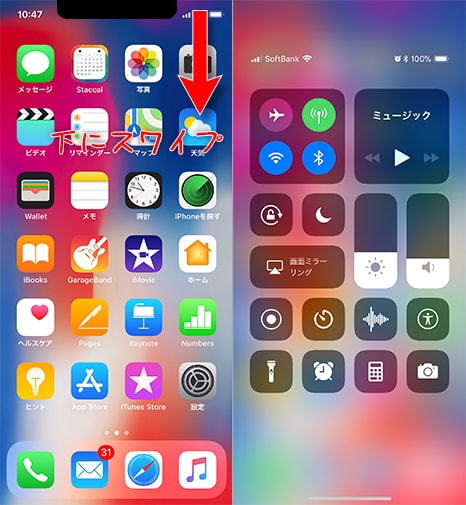
まずは、画面右上を下方向にスワイプし、コントロールセンターを表示します。
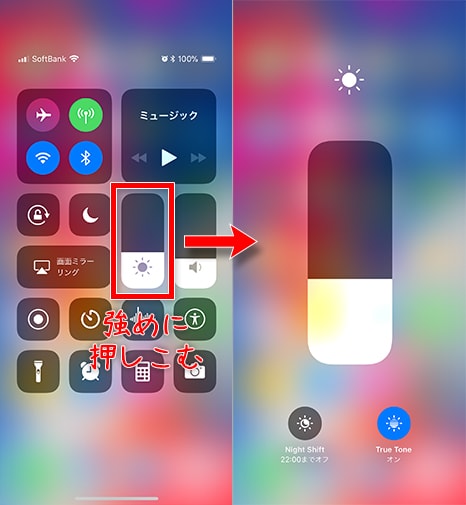
コントロールセンター内にある「画面の明るさ」を調節するアイコンを強めに押し込みます。
「ヴヴッ」という手応えとともに表示が切り替わります。
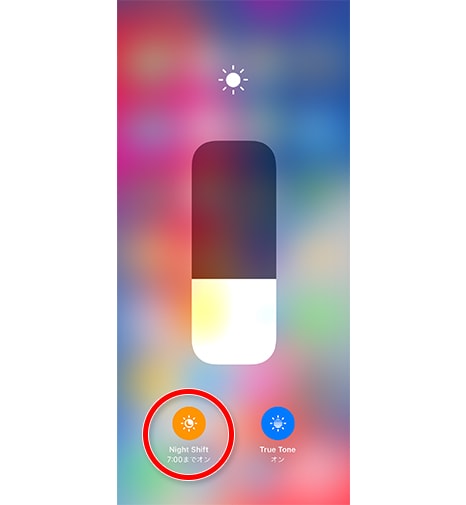
画面左下の太陽のアイコンをタップすると、「Night Shift(ナイトシフト)」をオンにすることができます。
Night Shift(ナイトシフト)の色や時間を細かく設定する
Night Shift(ナイトシフト)は、ディスプレイの色温度や、開始、終了時間などを細かく設定することができます。
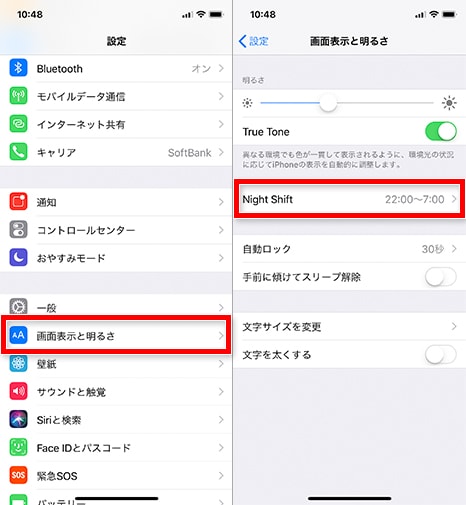
「設定」→「画面表示と明るさ」→「Night Shift」をタップ
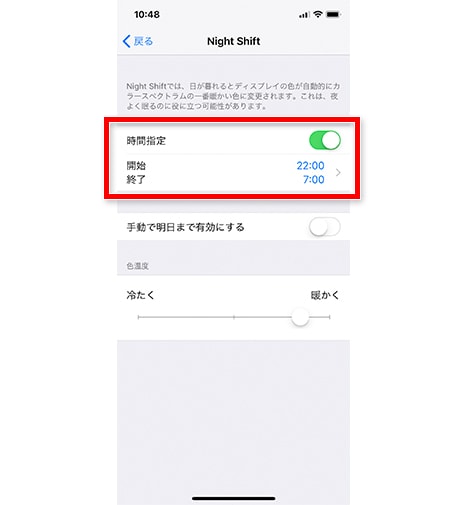
「時間指定」をオンにすれば、Night Shift(ナイトシフト)の開始時間と終了時間を設定することができます。
ここで時間を設定しておけば、毎回コントロールセンターでオン、オフを切り替えなくても、自動で開始、終了してくれるので便利です。
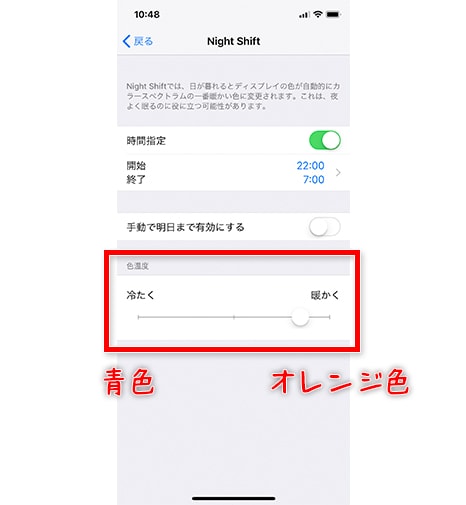
「色温度」のスライダーを調整することで、Night Shift(ナイトシフト)時の色味を設定することができます。
「冷たく」に近いほどディスプレイの色味は青色(寒色)に、「暖かく」に近いほどオレンジ色(暖色)になります。
暖色にすればするほどブルーライトは軽減されるので、できるだけ暖色寄りに設定しておくといいでしょう。
そもそも、ブルーライトって何だ?
ブルーライトって、なんだか体に悪いイメージがありますが、そもそも何なのでしょうか?
「『ブルーライト』という言葉が一人歩きしていますが、実は自然界に存在する、とても身近なものなんですよ」と話すのは、杏林大学医学部・精神神経科教授 古賀良彦先生。ブルーライトとは、自然界の7色の光のうちの「青い光」のことを指すのだそう。
引用:フミナーズ
「ブルーライトは睡眠の味方!? ブルーライトの睡眠への良い影響」
https://fuminners.jp/newsranking/1761/
パソコンやスマホなどの「電子機器から発せられる光」というところから、何やら人工的なイメージがありましたが、ブルーライト自体はもともと自然界に存在していたものなんですね。
「7色の光の中で、ブルーライトは最もエネルギーが強く、眼精疲労を招くと同時に覚醒効果があるためです。ブルーライトを目に入れることで、脳内で睡眠を促すメラトニンという物質の生成が抑制されます。そのため、夜に浴びると目が冴えて、眠れなくなってしまうんです」
引用:フミナーズ
「ブルーライトは睡眠の味方!? ブルーライトの睡眠への良い影響」
https://fuminners.jp/newsranking/1761/
どうやら、ブルーライトそのものが悪いわけではなく、夜にブルーライトを大量に浴びることが問題のようです。
ブルーライトが持つ強い覚醒作用が、夜の睡眠を妨げてしまうんですね。
まとめ
今回はiPhone Xでブルーライトを抑えるNight Shift(ナイトシフト)を設定する方法を紹介しました。
Night Shift(ナイトシフト)モードを上手く利用して夜間のブルーライト量をコントロールし、朝までぐっすり眠りましょう!
【合わせて読んでほしい関連記事↓】














